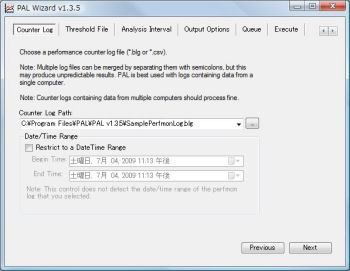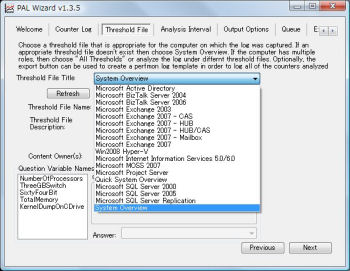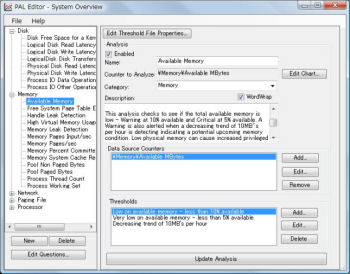PALの起動
それでは、PALを起動してみましょう。スタートメニューのPALをクリックすると、次のウェルカム画面が表示されます。
「Next」ボタンをクリックすると、右のタブに進んでいきます。
ログファイルの選択
Counter Logタブでは、解析したいログファイルを指定します(ファイル名に日本語が含まれていると実行時エラーが発生します)。このウィンドウ下部では解析対象とする日時を指定することができます。
Thresholdファイルの指定
Threshold Fileタブでは、18種類あるTredsholdファイルの中から1つを選択します。Tredsholdファイルにはチェックルールが定義されています。
ここでは一般的なシステム状況をチェックする「System Overview」を選びます。また、左下にある[Question Variable Name]の5つの質問(CPU数、メモリサイズ、64bit等)の回答も設定します。この回答は分析時に利用されます。
Thresholdファイルのカスタマイズ
ThresholdファイルはXML(SystemOverview.xml等)で定義されています。Editボタンを押すことで、GUI画面から設定をカスタマイズできます。
分析間隔の設定
次にAnalysis Intervalタブを設定します。ここでは、ログを分析する間隔を設定します。10分から1週の間で選択できますが、ここではデフォルトのAUTOを選択します。
出力先の設定
続けて、Output Optionsタブで出力先のディレクトリとファイル名を設定します。[]で囲まれている項目は変数です。例えば[My Documents]はマイドキュメントを表します。HTMLレポートだけでなく、XMLファイルを生成することもできます。